示例: 根据光谱反演膜系
我们假设在镀膜线上获取了一个(玻璃上的一个测试点)光谱数据,包括膜面反射、玻面反射和透过三种光谱,测试角度是10度。并且已知了膜系的结构。
下面我们使用反演拟合模块,反演出每层膜层的厚度。
默认已经打开一个反演拟合模块,具体打开方法请参见:
打开反演拟合模块打开后会在主界面出现一个反演拟合模块的选项卡。
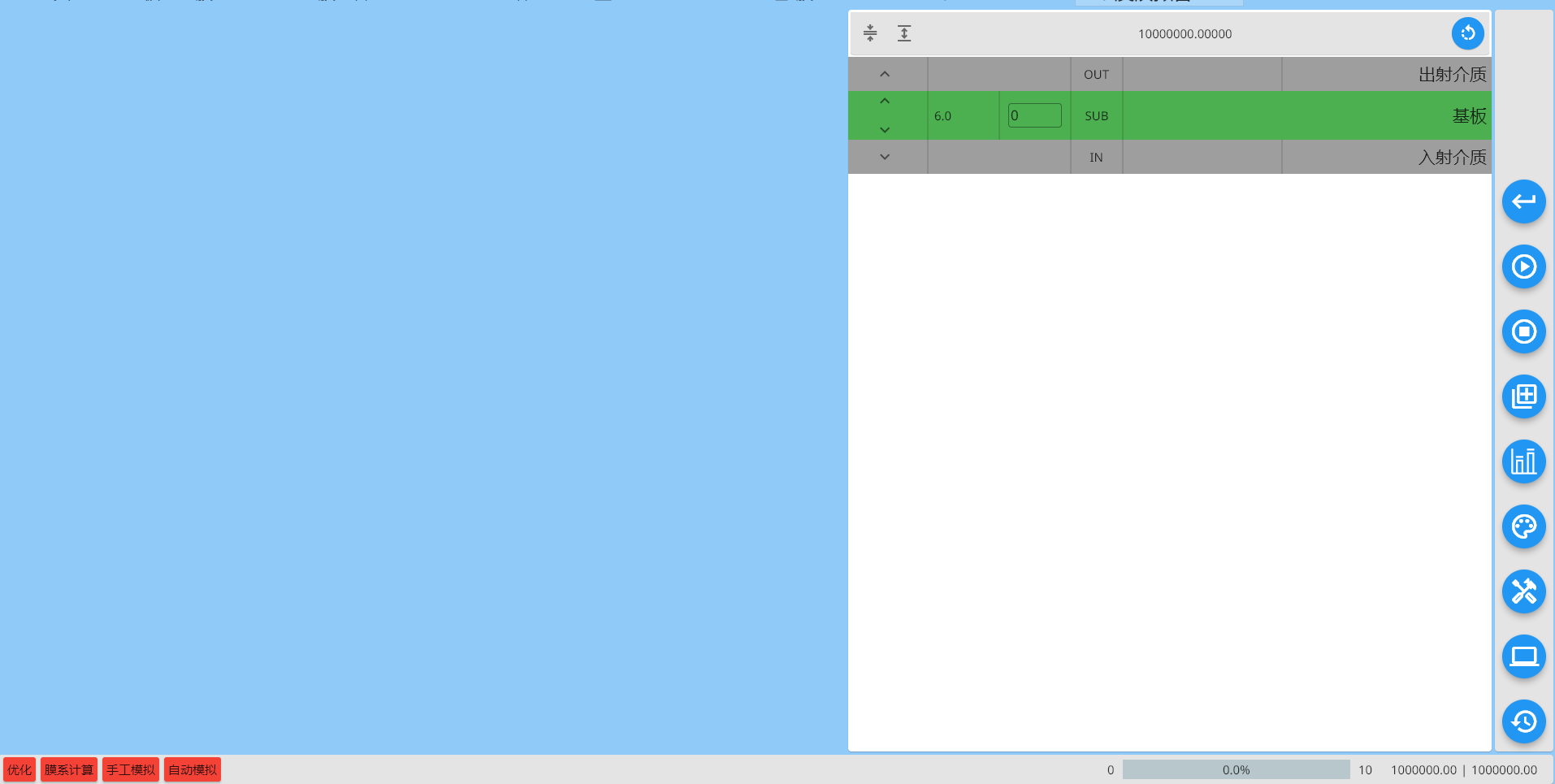
导入反演拟合配置
在未导入反演拟合配置之前,反演拟合界面应该是空白的,用户可以手工进行各项设置,包括计算光谱、光谱曲线、导入光谱容器、光谱目标、优化选项等。
反演拟合配置是把这些设置保存下来,方便下次使用。
导入方法请参见:
从数据库读取配置到当前模块我们导入一个预置的反演拟合配置,编号为s001,名称是模板。导入后,反演拟合模块的界面会变成如下:
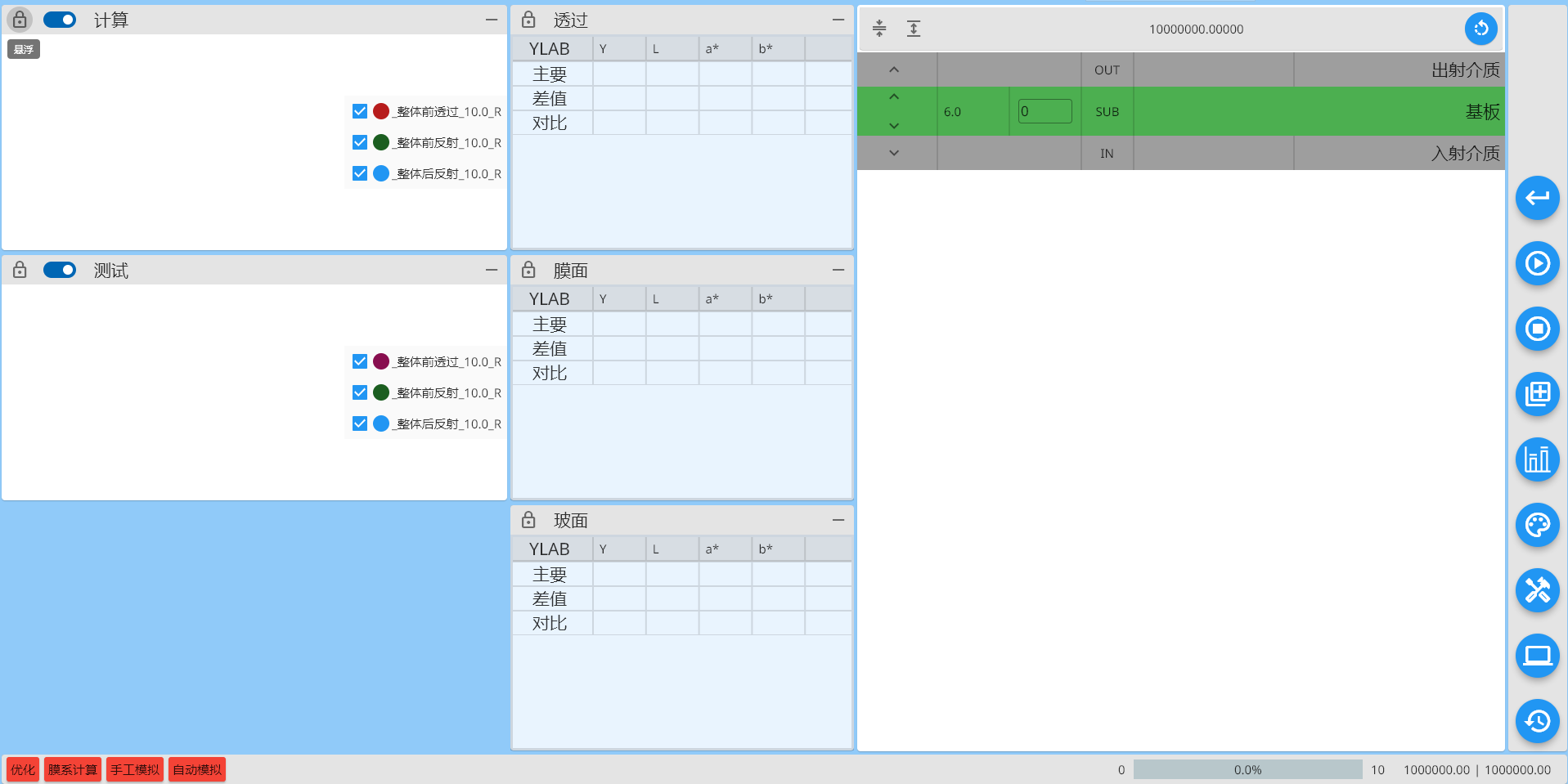
初始化Filmstar
参见如下模块进行初始化:
功能模块内的Filmstar控制导入膜系
用户必须从膜系数据库导入一个膜系结构到当前模块,膜系可以是已经存在的膜系,比如来自膜系开发模块或者之前反演的结果,也可以是新建的膜系。
导入方法请参见:
从数据库导入膜系到当前模块我们导入编号为"S10000T401"的膜系结构,导入后,会加载膜系结构和设置Filmstar使用的材料,此时点击右侧操作栏的第一个按钮(计算),会对当前膜系进行一次计算,反演拟合模块的界面会变成如下:
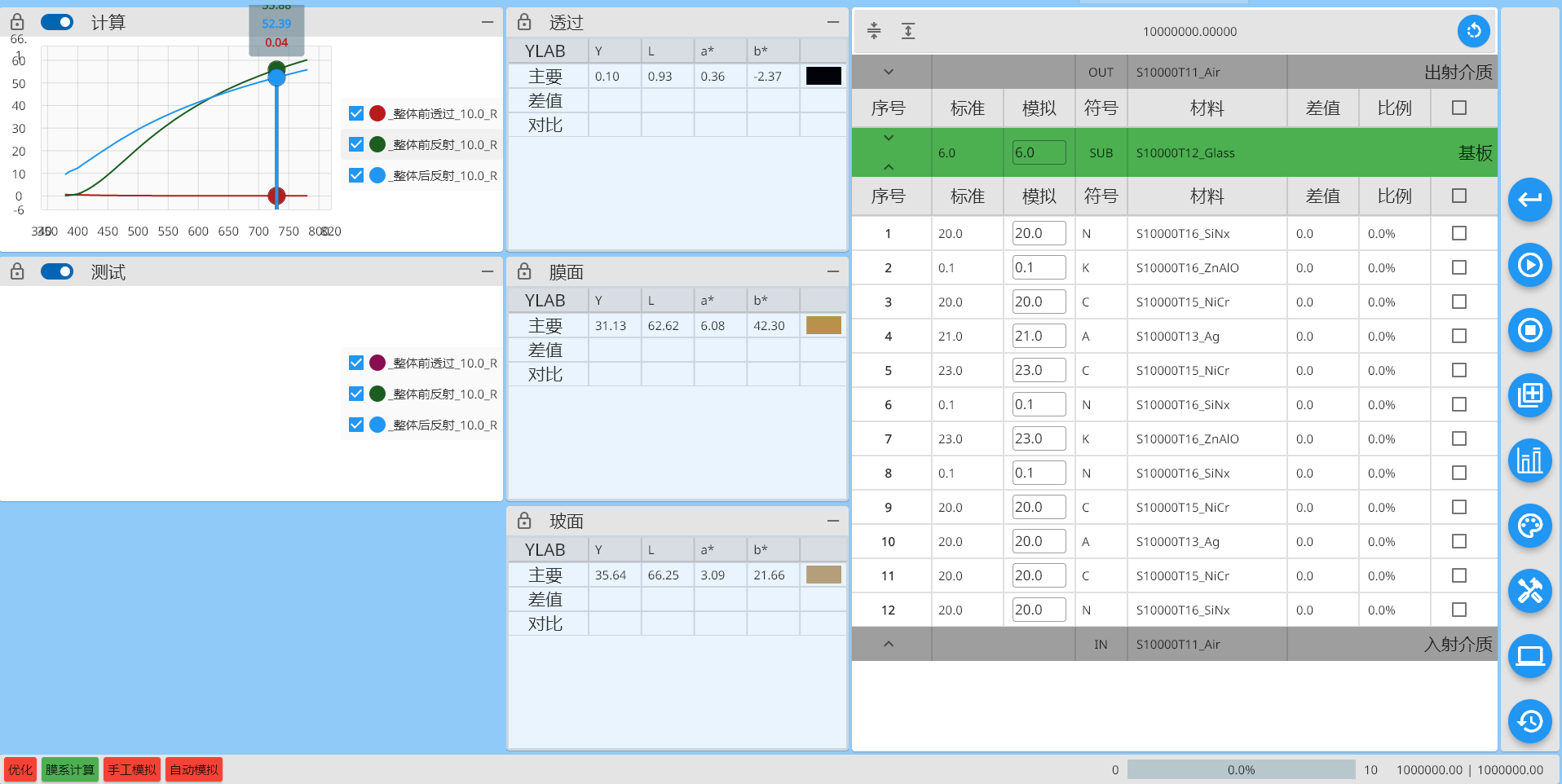
此时,可以到膜系结构和计算得到的光谱曲线。
导入光谱数据
用户必须将光谱数据导入到光谱容器,可以使用光谱或者文件。此处我们选择从测量光谱数据库中导入一个测试光谱。
具体操作方法请参见导入光谱
- 在右侧操作栏找到导入光谱按钮(从上面数第四个),点击后弹出导入光谱面板。
- 在导入光谱面板,切换到"手工"选项卡,依次设置导入到(选择三个类型)和来源(选择光谱数据库:测量)
- 在导入光谱的面板,点击左下角的导入光谱按钮,会弹出测量光谱数据库,选择一个玻璃编号为"516378",靶位坐标为"150"的光谱数据,点击确定按钮,即可将光谱数据加载到导入光谱容器,同时在主界面上左侧的光谱曲线看到导入光谱的曲线。
导入光谱后,就可以在光谱曲线的测试光谱卡片上看到导入的光谱。
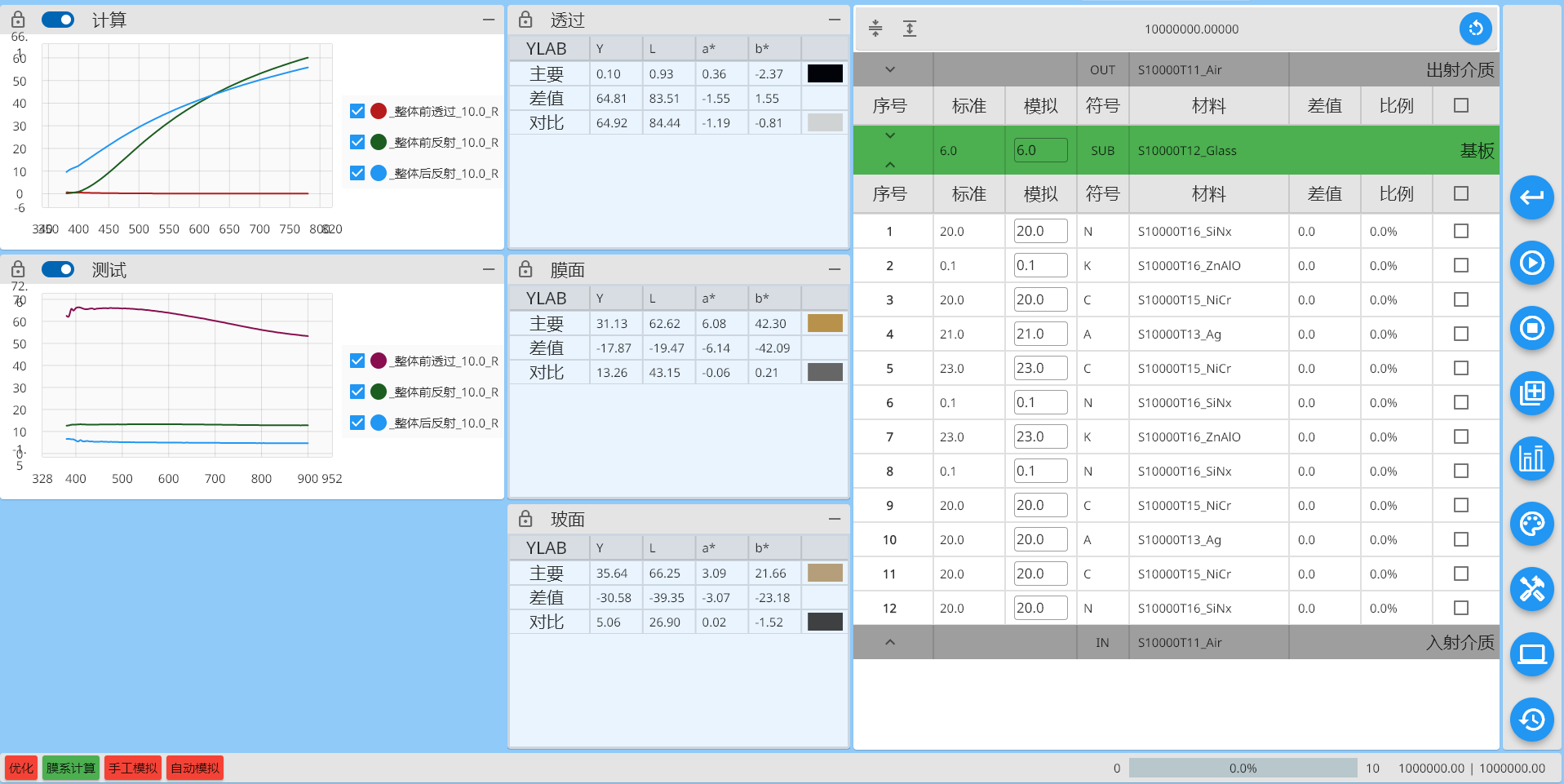
使用导入光谱生成光谱目标
依次点击主界面右侧操作栏的光谱目标按钮,即可调出光谱目标编辑界面。
参见光谱目标进行设定。
我们使用导入的光谱数据生成光谱目标,具体操作如下:
- 点击光谱目标界面的生成光谱目标按钮,弹出生成光谱目标面板
- 在生成光谱目标面板上,依次勾选使用光谱,点击+号添加需要使用的光谱,选择导入的光谱。
- 按照默认的设置,勾选添加,点击右下角的大的+号按钮,即可生成光谱目标。
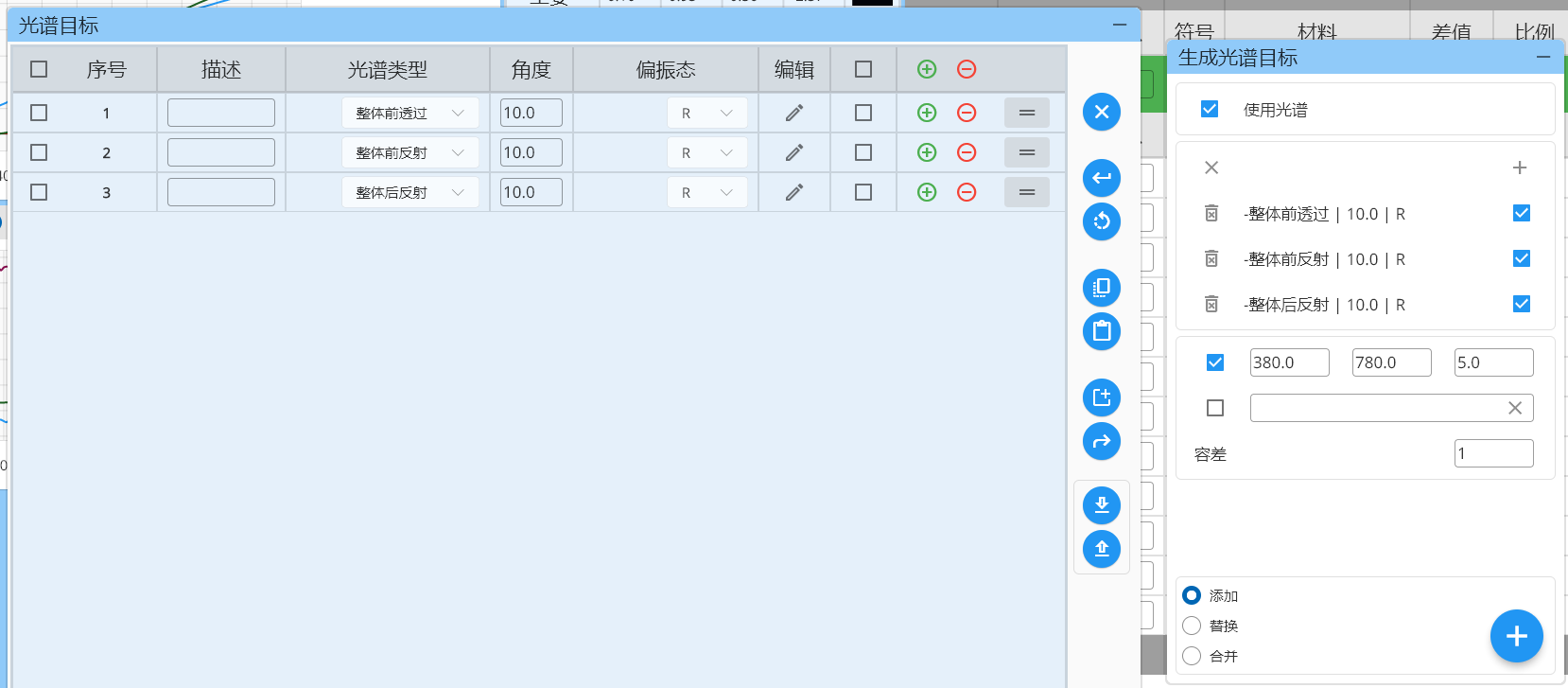
生成光谱目标以后,需要在光谱目标界面上,点击右侧从上数第二个确定按钮,将光谱目标保存到当前模块。
为了在优化过程中使用这些光谱目标,需要勾选最后一列的使用。
优化选项
通过点击右侧菜单的优化->选项按钮,可以设置优化选项。

停止模式
- 优化函数:设定了优化函数小于100时停止优化
- 优化次数:设定了优化次数为10次时停止优化
更新结果
设定了更新结果时,要进行光谱的计算。
设定了更新"有改善的"结果,即只有当优化函数有改善时才更新结果。
记录结果
设定了记录"有改善的"结果,即只有当优化函数有改善时才记录结果。
算法
目前仅支持Filmstar的算法。
参与优化的膜层
我们勾选全部膜层参与优化,需要在膜系结构表中,勾选最右侧一列的全部。
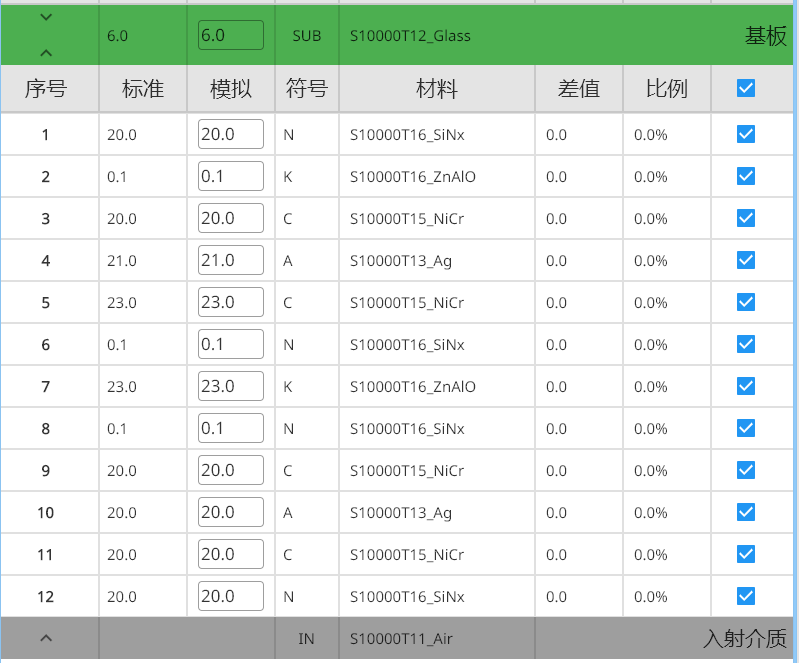
优化
点击主界面右侧操作栏的优化按钮(第二个按钮)进行优化。
优化过程中,我们可以看到优化函数的变化,膜层厚度的变化,计算光谱的变化,颜色以及颜色和对比颜色之间的差值的变化。
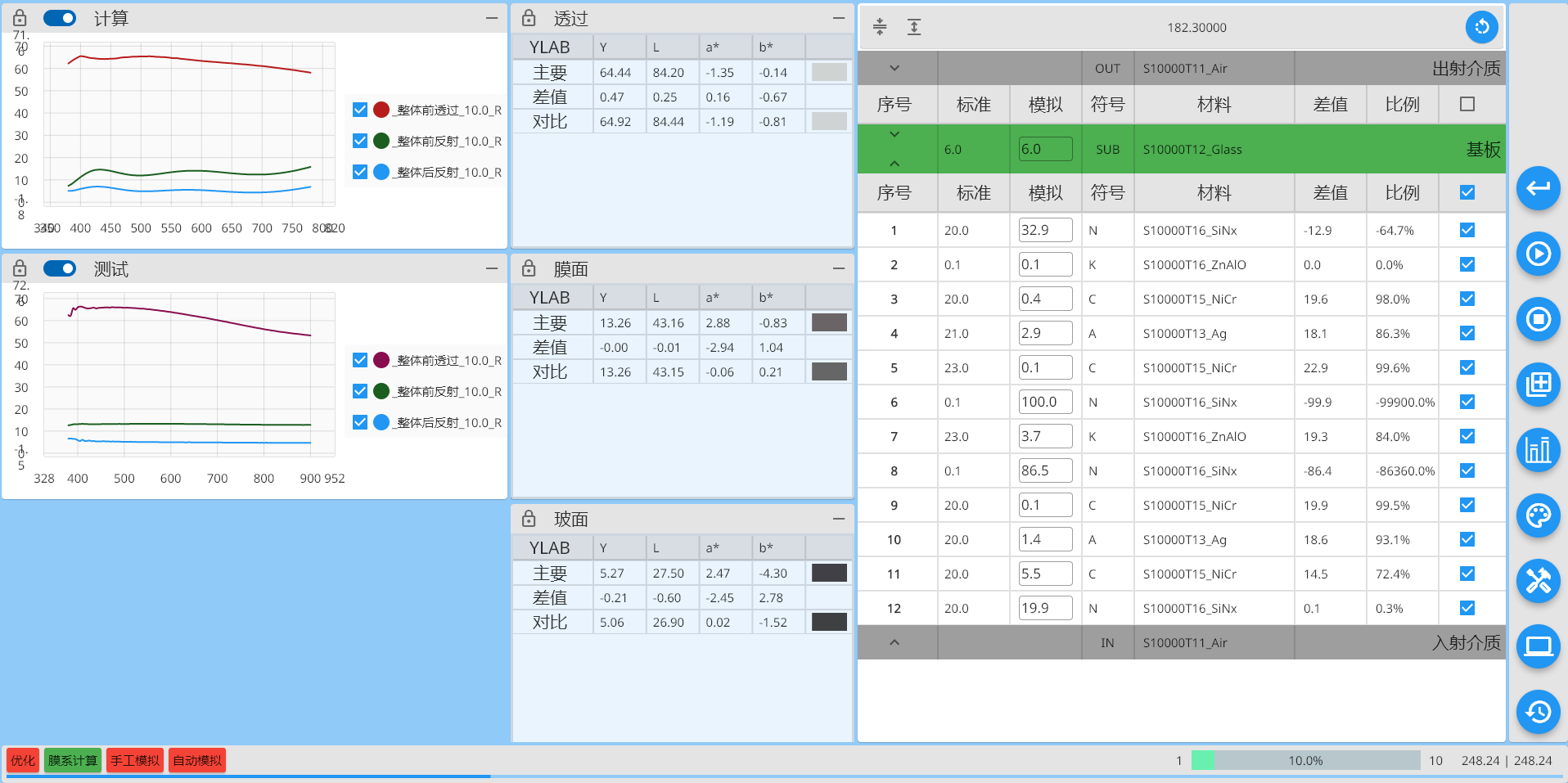
查看优化结果
用户可以点击最右侧操作栏的最下面那个按钮,弹出历史面板,就可以看到所有的记录的优化结果。
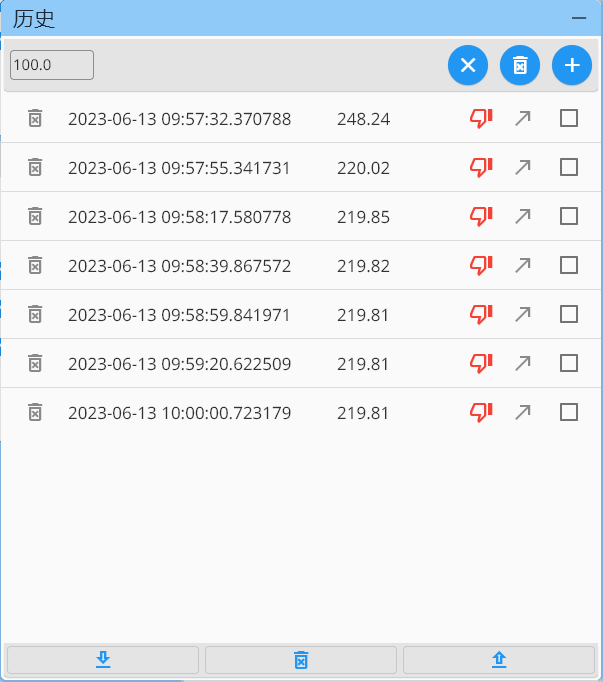
点击每一条记录的从右边数第二个按钮,就可以将这个优化结果,加载到主模块中。
下图是一个优化结果,可以看到优化函数值为197.99(在膜系结构表格最上方中间显示),同时在膜层结构中看到模拟列的膜厚数值,以及右侧的差值列和比例列。也可以对比光谱和颜色的差异情况,来确定当前优化结果是否理想。
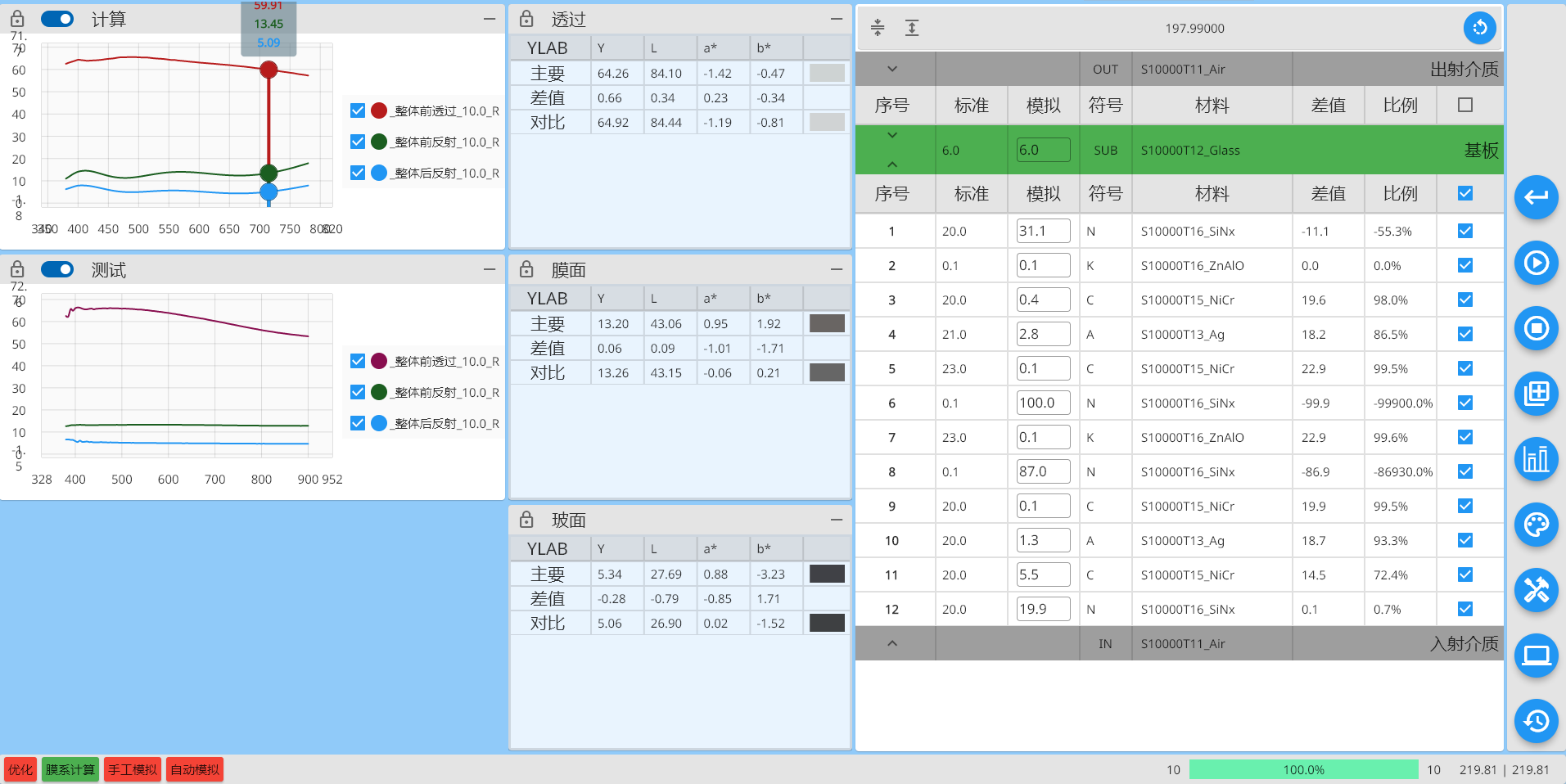
保存膜系结构
如果对结果比较满意或者想存储一个中间结果,可以将膜系结构保存到数据库中,方便下次使用。
保存方法请参见:
保存膜系结构到数据库